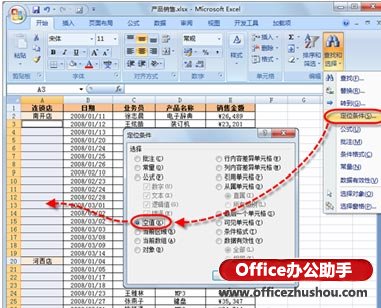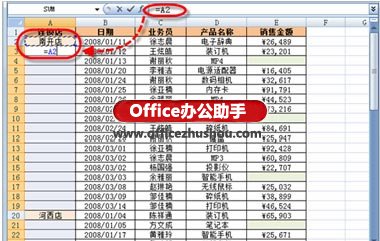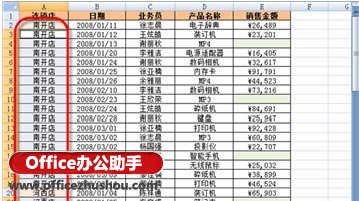| html表格填充空白单元格,快速填充数据表格中的空白单元格 | 您所在的位置:网站首页 › 表格怎么填充空白格的颜色 › html表格填充空白单元格,快速填充数据表格中的空白单元格 |
html表格填充空白单元格,快速填充数据表格中的空白单元格
|
在使用Excel录入数据时,为了节省时间,用户可能简化了一些内容的录入,例如,当需要输入的内容与上一行相同时便不再重复录入。但是,在某些情况下,因数据分析的需要,又必须填充这些空白单元格,当表格中的数据非常庞大时,如何才能高效地完成这一任务呢?下面就介绍一种简单的操作技巧,具体操作步骤如下。 1、打开包含空白单元格的数据表格。 2、选中包含空白单元格在内的整个数据区域,然后在“开始”选项卡的“编辑”选项组中,单击【查找和选择】按钮,在随即打开的下拉列表中,执行【定位条件】命令,打开“定位条件”对话框。 3、在对话框中选择“空值”单选按钮,然后单击【确定】按钮,即可选中数据区域中所有空白单元格,如图1所示。
图1 选择所有空白单元格 4、输入“=”,并按【↑】键,此时就可以在空白单元格中,通过公式来引用位于其上方的数据了,如图2所示。
图2 使用上方单元格内容填充空白单元格 5、按【Ctrl】+【Enter】组合键,将公式快速填充至数据表格中的所有空白单元格,即可将所有空白单元格补充完整,填充后的效果如图3所示。
图3 填充空白单元格后的效果 通过上述方法,可以将空白单元格上方的内容填充到空白单元格中,如果希望在所有空白单元格中填充某个相同的内容,则可以使用前面介绍的方法选中所有空白单元格,然后直接在编辑栏中输入数据并按【Ctrl】+【Enter】组合键即可,如图4所示。
图4 填充相同值 更多相关阅读 |
【本文地址】
公司简介
联系我们